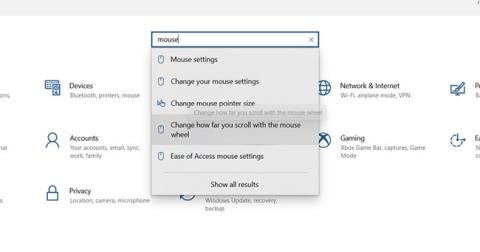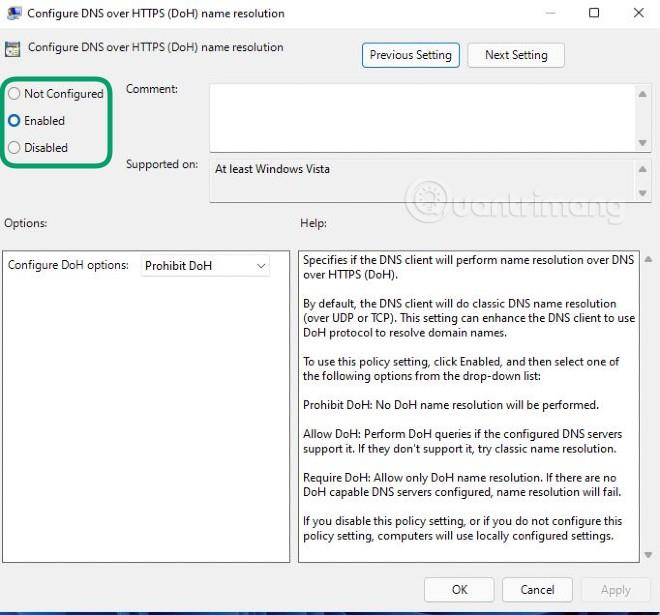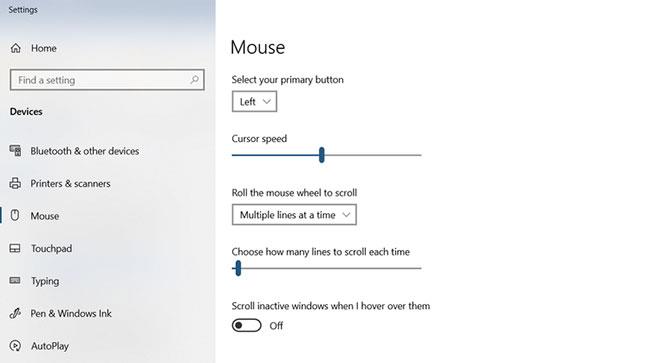Musen hjælper dig med at bruge computeren effektivt. Men når noget går galt, bliver enheden en skuffelse og får dig til at føle dig utilpas.
Rullehjulet har været en funktion af mus siden midten af 1990'erne. Det er en vigtig funktion til interaktion med operativsystemer, applikationer og spil. Men når musehjulet fejler og begynder at rulle forkert, hvad kan du så gøre for at løse problemet?
1. Rengør musen
Overraskende nok er størstedelen af muse-rulleproblemer forårsaget af støv.
Støv samler sig i området omkring valsen, der forstyrrer sensoren og forhindrer nøjagtig rulning. Men den gode nyhed er, at du nemt kan rense støvet i musen. Løft blot musen op og blæs hårdt ind i den for at frigøre støvet. I de fleste tilfælde vil dette være nok til at skubbe støvet ud, hvilket resulterer i glat muserulning igen.
Bemærk : Du kan bruge en dåse med trykluft, som vil gøre arbejdet.
2. Udskift musens batteri
Hvis ovenstående ikke virker, kan problemet være strømkilden og ikke støvet. Dette sker især, hvis du bruger en trådløs mus i stedet for en USB-kablet mus.
For at sikre, at batteriet har strøm nok til at fungere korrekt, skal du åbne musen, fjerne batteriet og prøve en anden enhed. Test den også med opladeren, hvis den er tilgængelig. Batterier med et opladningsniveau over 30 % vil stadig fungere fint, selvom du bør overveje at udskifte batteriet så hurtigt som muligt.
Når du har et fuldt opladet eller nyt batteri, skal du prøve musen igen. Forhåbentlig vil alle rullefejl, du stødte på, nu være væk.
3. Skift rulleindstillinger
Din mus har specifikke indstillinger for klik, dobbeltklik, hastighed og rulning.
Kan ordne rulning og ujævn rulning i musens indstillingsskærm. I Windows 10 :
Trin 1: Tryk på WIN + I for at åbne Indstillinger .
Trin 2: Skriv mus.
Trin 3: Vælg Skift, hvor langt du ruller med musehjulet .
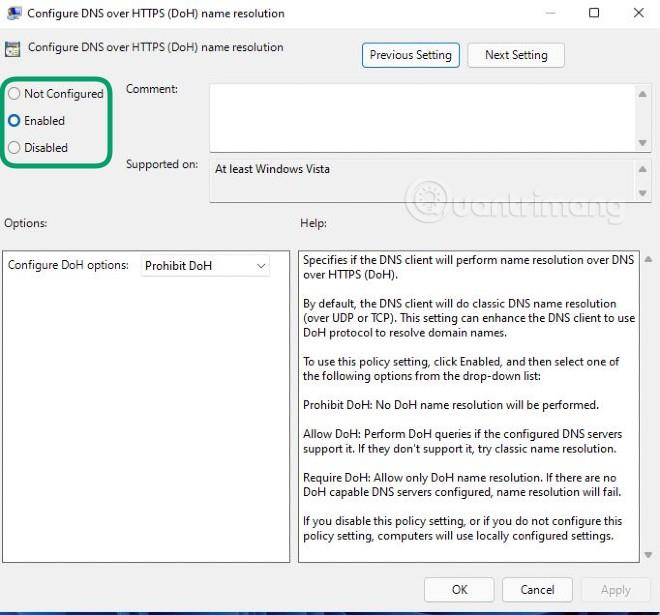
Vælg Skift, hvor langt du ruller med musehjulet
Trin 4: Juster skyderen på Vælg, hvor mange linjer der skal rulles hver gang (standard er 3 ).
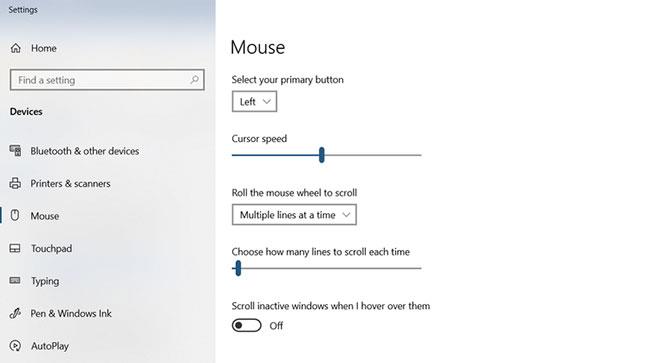
Juster skyderen på Vælg, hvor mange linjer der skal rulles hver gang
Gå tilbage til din browser, tekstbehandler, eller hvor det nu er, hvor du ruller, og prøv det. Du skal muligvis justere skyderen yderligere. Se mere: Sådan ændrer du museindstillinger i Windows, hvis det er nødvendigt.
4. Skift USB-porte
Uanset om du bruger en trådløs USB-mus eller en kablet enhed, kan udskiftning af USB-porte på din pc eller bærbare computer gøre hele forskellen for rulleproblemer.
De fleste computere har USB 2.0- og USB 3.0 -porte . Skift fra en porttype til en anden kan hjælpe betydeligt her. Derudover, hvis du bruger en USB-hub , skal du fjerne den fra ligningen, hvis det er muligt, og tilslutte din mus eller modtager direkte til computeren.
Prøv dit musehjul igen - forhåbentlig virker det igen.
5. Opdater musedriver
Enhedsdriveren kan være beskadiget eller i konflikt med andre drivere. Disse problemer løses normalt ved at opdatere drivere . Hvis du bruger Windows 10, er dette nemt at gøre som følger:
- Højreklik på Start.
- Vælg Enhedshåndtering.
- Find og udvid Mus og andre pegeredskaber .
- Højreklik på den rigtige mus.
- Vælg Opdater driver.
- Vent på, at driveren opdateres.
Hvis dette er årsagen til fejlen, skulle dit musehjul nu fungere normalt.
6. Opstår der muserulningsfejl i visse programmer? Opdater venligst den app!
Du kan opleve, at musehjulet kun opfører sig forkert i specifikke applikationer, såsom en browser eller tekstbehandling, eller endda i et videospil.
Uanset applikationen, hvis du har opdateret din musedriver, og problemet ikke forbedres, kan du overveje at opdatere den pågældende applikation.
Applikationsopdateringer vil variere afhængigt af softwaren. Du finder normalt et link til opdateringssiden i menuen Om , som hjælper dig med at opdatere softwaren, hvis der ikke er et downloadlink. Til videospil skal du bruge en digital distributionstjeneste (f.eks. Steam) til at opdatere softwaren.
7. Deaktiver Tablet Mode på Windows
Windows 10-brugere kan opleve, at Tablet Mode forstyrrer musens betjening, hvilket kan påvirke rullehastigheden.
I mange tilfælde er du måske ikke engang klar over, at Tablet-tilstand kører (dette er ikke en funktion på stationære eller bærbare computere). Sådan slår du tablettilstand fra på en Windows 10-tablet eller hybrid i skrivebordstilstand:
- Klik på knappen Handlingscenter på proceslinjen .
- Find tablettilstand.
- Klik for at deaktivere.
- Hvis tablettilstand allerede er slået fra, skal du klikke på den for at tænde den og derefter klikke på den igen for at slå den fra.
Glat musehjulsrulning vil nu fungere igen.
Jeg ønsker dig held og lykke med at rette fejlen!